Chcesz utworzyć wysunięcie lub pozbyć się wysunięcia, które doprowadza Cię do szału? Jesteś we właściwym miejscu.
W przypadku wysunięcia drugi i kolejny wiersz akapitu są bardziej wcięte niż pierwszy wiersz.
Najszybszym sposobem na usunięcie wysunięcia jest zaznaczenie akapitu , kliknięcie pozycji Narzędzia główne >
Dodawanie wysunięcia
-
Zaznacz cały tekst (inny niż pierwszy wiersz akapitu), który chcesz wciąć.
-
Kliknij kartę Narzędzia główne, a następnie kliknij przycisk Uruchom okno dialogowe Akapit.
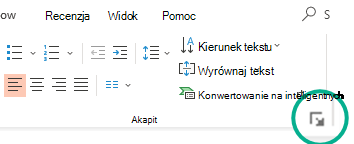
-
W obszarze Wcięcia w polu Przed tekstem kliknij strzałkę w wysokości około 0,5 cala.
Uwaga: Pół cala to typowy wymiar wcięcia wysunięcia akapitu.
-
Kliknij strzałkę obok pozycji Specjalne i wybierz pozycję Wysunięcie.
-
Kliknij kartę Narzędzia główne, a następnie kliknij przycisk Uruchom okno dialogowe Akapit.
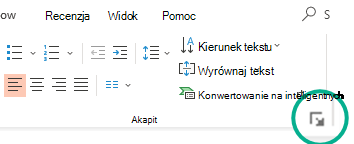
-
W obszarze Wcięcia kliknij strzałkę obok pozycji Specjalne i wybierz pozycję Brak.
Aby dodać wysunięcie do listy nienumerowanej (krótkie wiersze tekstu rozdzielone podziałami wierszy, a nie akapit przepływający między wierszami), wykonaj czynności podobne do dodawania wysunięcia.
-
Zaznacz wszystkie krótkie wiersze tekstu (inne niż pierwszy wiersz akapitu), które chcesz wciąć.
-
Kliknij kartę Narzędzia główne, a następnie kliknij przycisk Uruchom okno dialogowe Akapit.
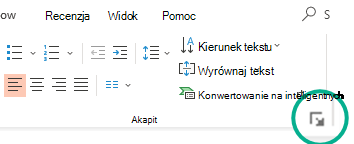
-
W obszarze Wcięcia w polu Przed tekstem kliknij strzałkę w wysokości około 0,5 cala.
Uwaga: Pół cala to typowy wymiar wcięcia wysunięcia akapitu.
-
Kliknij strzałkę obok pozycji Specjalne i wybierz pozycję Pierwszy wiersz.
Dodawanie wysunięcia
-
Zaznacz akapit lub akapity, dla których chcesz wstawić wcięcie.
-
Kliknij kartę Narzędzia główne, a następnie kliknij przycisk Uruchom okno dialogowe Akapit.
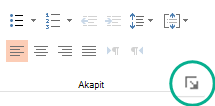
-
W obszarze Wcięcia w polu Przed tekstem kliknij strzałkę w wysokości około 0,5 cala.
Uwaga: Pół cala to typowy wymiar wcięcia wysunięcia akapitu.
-
Kliknij strzałkę obok pozycji Specjalne i wybierz pozycję Wysunięcie.
-
Kliknij kartę Narzędzia główne, a następnie kliknij przycisk Uruchom okno dialogowe Akapit.
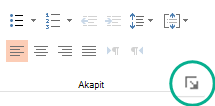
-
W obszarze Wcięcia kliknij strzałkę obok pozycji Specjalne i wybierz pozycję (brak)..
Aby dodać wysunięcie do listy nienumerowanej (krótkie wiersze tekstu rozdzielone podziałami wierszy, a nie akapit przepływający między wierszami), wykonaj czynności podobne do dodawania wysunięcia.
-
Wyróżnianie wszystkich krótkich wierszy tekstu (innych niż pierwszy wiersz akapitu), które chcesz wciąć
-
Kliknij kartę Narzędzia główne, a następnie kliknij przycisk Uruchom okno dialogowe Akapit.
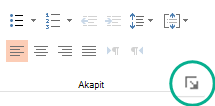
-
W obszarze Wcięcia w polu Przed tekstem kliknij strzałkę w wysokości około 0,5 cala.
Uwaga: Pół cala to typowy wymiar wcięcia wysunięcia akapitu.
-
Kliknij strzałkę obok pozycji Specjalne i wybierz pozycję Pierwszy wiersz.










